Ngày sinh là thông tin bắt buộc cần có trong trang cá nhân thế nhưng do 1 lý do nào đó bạn đã nhập sai ngày sinh. Vậy có cách nào để đổi ngày sinh trên facebook cá nhân không? Bài viết dưới đây chúng tôi sẽ hướng dẫn bạn chi tiết cách đổi ngày sinh trên facebook cá nhân. Cùng theo dõi nhé.

Đọc thêm: 2 Cách chuyển bạn bè thành người theo dõi trên facebook
Tại sao nên đổi ngày sinh trên facebook cá nhân đúng
Hướng dẫn thay đổi ngày sinh trên facebook cá nhân
Cách thay đổi ngày sinh facebook cá nhân trên điện thoại
Bước 1: Bạn vào Facebook chọn biểu tượng Menu người dùng góc dưới cùng bên phải màn hình sau đó chọn Trang cá nhân.
Bước 2: Vào mục chỉnh sử trang cá nhân sau đó kéo xuống chọn mục chỉnh sửa thông tin giới thiệu kéo đến mục thông tin cơ bản chọn chỉnh sửa.
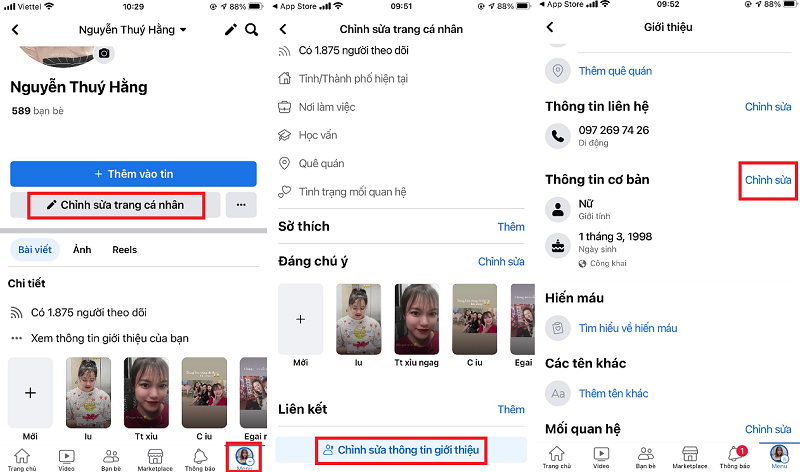
Bước 3: Để chỉnh sửa ngày, tháng, năm sinh, bạn nhấn vào biểu tượng tam giác ngược nằm kế bên mục ngày, tháng, năm sinh. Sau đó, kéo chọn ngày tháng năm sinh bạn muốn đổi và nhấn OK.
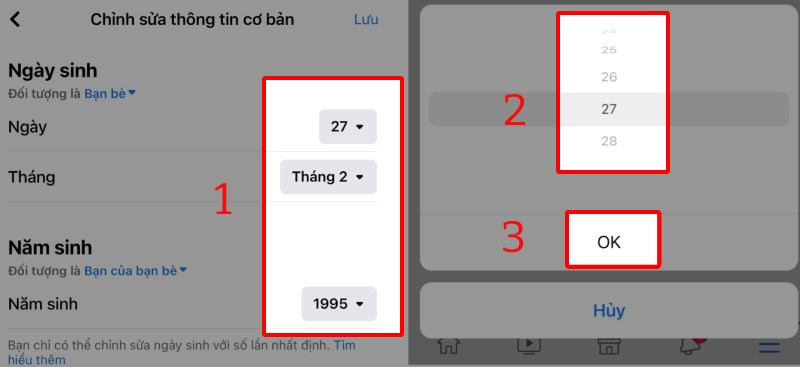
Bước 4: Cuối cùng, nhấn nút Lưu ở phía trên bên phải màn hình để hoàn tất việc thay đổi ngày tháng năm sinh trên Facebook.
Cách thay đổi ngày sinh facebook cá nhân trên máy tính
Bước 1: Bạn vào ứng dụng facebook trên máy tính sau đó chọn biểu tưởng tam giác (hình ảnh người dùng) bên trên cùng góc phải màn hình sau đó bấm vào trang cá nhân click mục giới thiệu.
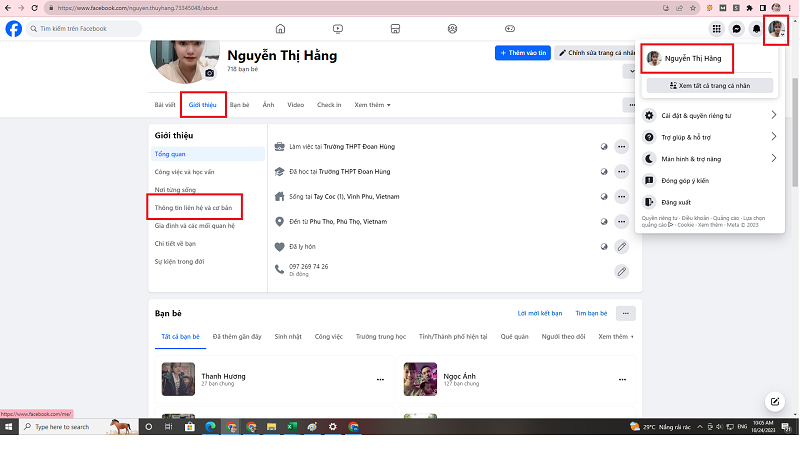
Bước 2: Tiếp theo chọn mục thông tin liên hệ và cơ bản chọn biểu tượng bánh sinh nhật kế tiếp click biểu tượng chiếc bút.
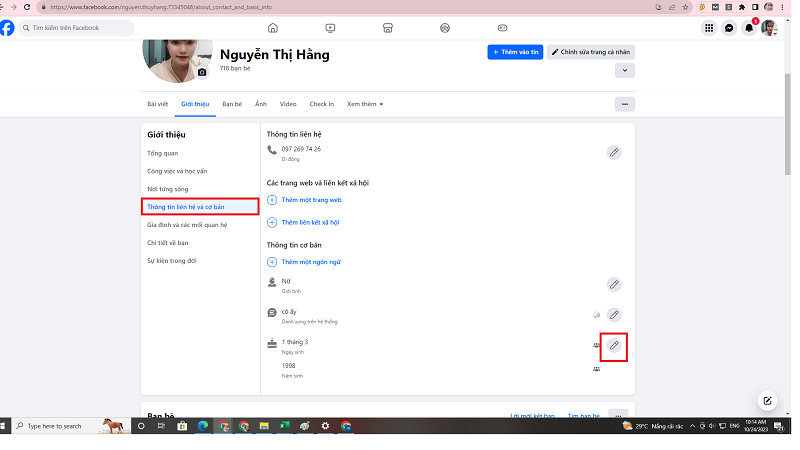
Bước 3: Mục ngày sinh bạn chọn chỉnh sửa.
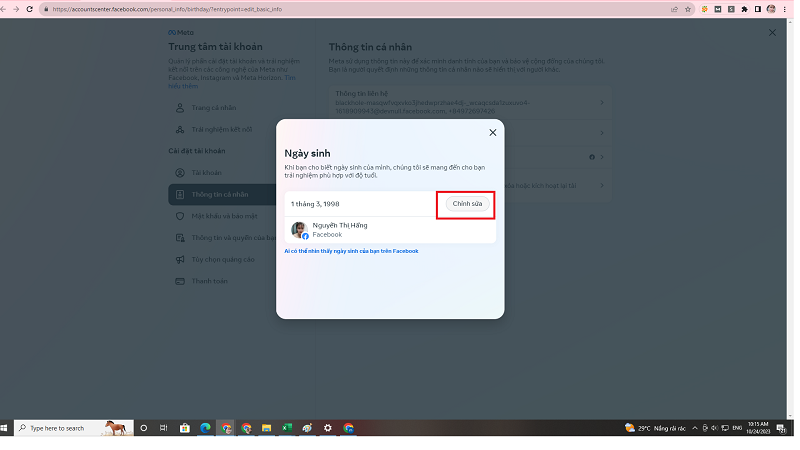
Bước 4: Sử dụng các menu thả xuống để thay đổi ngày sinh và năm sinh của bạn >> Chọn Lưu thay đổi.
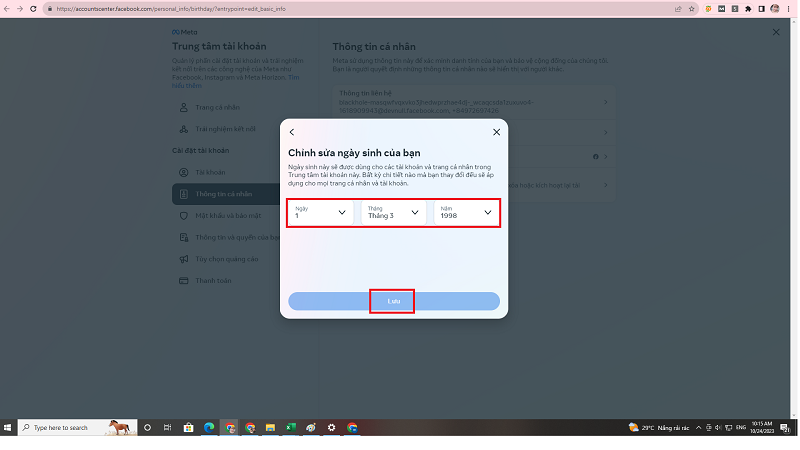
Lưu ý: Facebook chỉ cho phép bạn thay đổi ngày sinh 3 lần. Bạn sẽ không thể thay đổi ngày sinh trên Facebook của mình cho đến 14 ngày sau lần thay đổi cuối cùng .
Hướng dẫn thay đổi ngày sinh trên facebook cá nhân khi quá số lần cho phép chỉnh sửa
Nếu như bạn lỡ tay hay do lỗi mạng cập nhật ngày sinh quá số lần cho phép nhưng vẫn chưa đúng sau đây chúng tôi sẽ chia sẻ đến bạn mẹo để thay đổi ngày sinh facebook cá nhân khi quá sô lần cho phép không cần phần mềm.
Ở đây chúng tôi muốn giới thiệu đến bạn đường link 159 để yêu cầu Facebook thay đổi ngày, tháng, năm sinh. Cách thực hiện như sau:
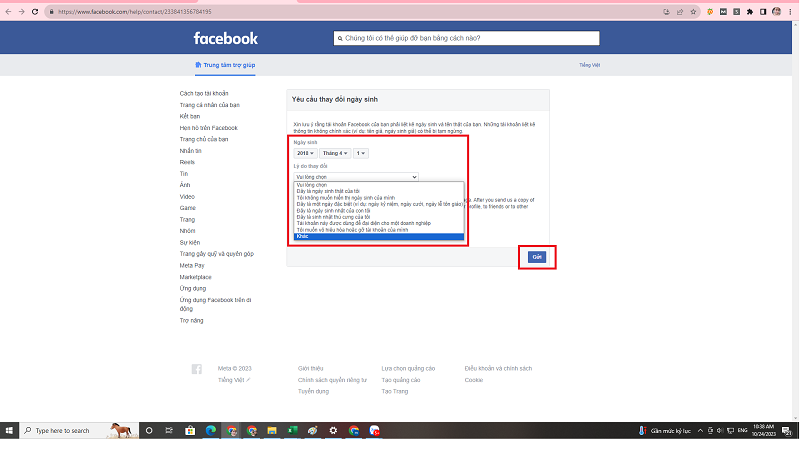
Bước 1: Đầu tiên, truy cập vào đường link 159 để yêu cầu Facebook thay đổi ngày tháng năm sinh. Tại mục Date of Birth (ngày sinh), nhấn vào biểu tượng tam giác ngược để lần lượt thay đổi năm, tháng, ngày sinh (từ trái qua). Sau đó, nhấn Xong.
Bước 2: Kế tiếp, trong mục Reason for this change, bạn hãy chạm vào biểu tượng tam giác ngược, lựa chọn lý do thay đổi, gồm:
- This is my real date of birth: Đây là ngày sinh đúng của tôi.
- I don’t want to display my birthday: Tôi không muốn hiển thị ngày sinh của mình.
- This is a special date: Đây là ngày đặc biệt đối với tôi (ví dụ như: lễ kỷ niệm, đám cưới,…)
- This is my child’s date of birth: Đây là ngày sinh của con tôi.
- This is my pet’s date of birth: Đây là ngày sinh của thú cưng của tôi.
- This account is used to represent a business: Tài khoản này đã từng được dùng để đại diện cho doanh nghiệp.
- I want to deactivate or remove my account: Tôi muốn đóng băng hoặc xóa bỏ tài khoản này .
- Other: lý do khác.
Sau đó, nhấn nút Xong.
Bước 3: Tiếp đến, bạn nhấn Send. Sau khoảng 3 – 5 phút, Facebook sẽ phản hồi kết quả cho bạn.
Bài viết trên đây vừa hướng dẫn bạn cách thay đổi ngày sinh trên Facebook cá nhân bằng ứng dụng và đường link 159. Hy vọng có thể giúp ích cho những bạn lỡ nhập sai ngày sinh khi đăng ký Facebook.

